Bức ảnh bạn vừa chia sẻ trên Instagram trông rất hoàn hảo trước khi bạn đăng nó. Nhưng bây giờ bạn nhìn lại nó, nó không còn đẹp nữa. Có lẽ, nếu bạn chỉ sử dụng một bộ lọc khác, nó sẽ tốt hơn nhiều.
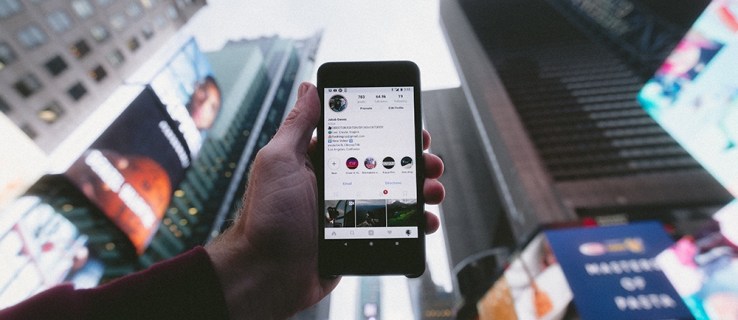
Bạn không phải là người đầu tiên muốn chỉnh sửa ảnh sau khi đăng nó lên Instagram. Sự hối hận của người đăng ảnh là một vấn đề phổ biến và bạn sẽ tìm hiểu cách thực hiện các thay đổi đối với ảnh của mình trong bài viết này. Bạn có thể thực hiện một số chỉnh sửa đối với ảnh mình đã đăng, vì vậy chúng ta sẽ xem xét từng ảnh một.
Thay đổi bộ lọc
Tốt nhất bạn nên bắt đầu bằng tin xấu. Bằng cách đó, nó chỉ trở nên tốt hơn về phía trước. Vì vậy, tin xấu, trong trường hợp này, là bạn không thể thay đổi bộ lọc trên những bức ảnh mà bạn đã đăng trên Instagram. Đó có thể không phải là điều bạn muốn nghe, nhưng đó là sự thật đáng tiếc.
Đối với người kiểm duyệt của Instagram, có nhiều yếu tố cần xem xét trong loại tình huống này. Mọi chỉnh sửa ảnh sau khi chúng được đăng sẽ ảnh hưởng đến tất cả những người đã tương tác với ảnh. Ngay cả một cái gì đó dường như không quan trọng, chẳng hạn như thay đổi bộ lọc, có thể thay đổi rõ rệt bối cảnh của ảnh. Hãy nghĩ về điều đó: nếu bạn thích hoặc nhận xét về một bức ảnh, chắc chắn nó sẽ không phù hợp với bạn nếu nội dung của bức ảnh đó thay đổi trong tương lai.
Tuy nhiên, bạn có thể thực hiện một số thay đổi. Bạn có thể thay đổi chú thích của ảnh và chỉnh sửa vị trí. Bạn cũng có thể thay đổi những người mà bạn gắn thẻ trong đó.
Thay đổi chú thích
Bạn có thể thay đổi chú thích trên ảnh sau khi đăng. Nếu đây là những gì bạn muốn chỉnh sửa thì bạn thật may mắn. Làm theo các bước sau:
Nhấn vào dấu ba chấm ở trên cùng
Mở bài đăng bạn muốn chỉnh sửa và nhấn vào dấu ba chấm ở góc trên cùng bên phải.
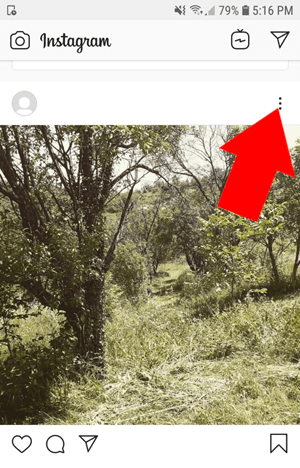
Lựa chọn Biên tập từ menu.

Thêm chú thích của bạn
Bạn sẽ tự động thấy một hộp văn bản. Nhập chú thích mà bạn muốn có ảnh.
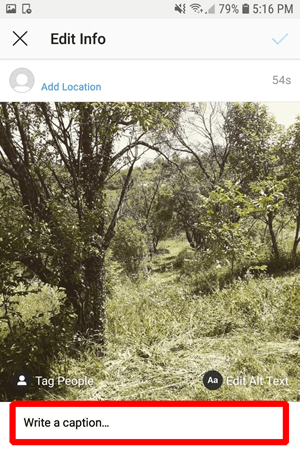
Sau khi bạn hài lòng với chú thích của mình, hãy nhấn vào dấu kiểm ở góc trên cùng bên phải.
Điều này sẽ thay đổi chú thích cho ảnh của bạn. Điều đó có vẻ không nhiều, nhưng nếu bạn sáng tạo, nó có thể tạo ra tác động đáng kể.
Thay đổi vị trí
Thay đổi vị trí cũng khá đơn giản. Bạn hầu như sẽ áp dụng cùng một cách tiếp cận. Truy cập menu chỉnh sửa và nhấn vào một trong hai Thêm vị trí hoặc trên vị trí mà bạn đã gắn thẻ. Bạn sẽ tìm thấy phần này ở phía trên bên trái của hình ảnh và nó sẽ tự động thay đổi khi được cập nhật.
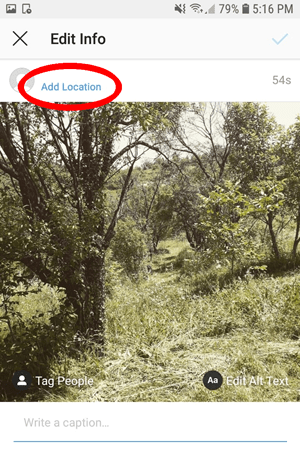
Nên nhớ rằng Instagram sẽ không cung cấp cho bạn tùy chọn gắn thẻ ảnh ở rất xa vị trí của bạn. Tuy nhiên, bạn chắc chắn có thể gắn thẻ lại ảnh của mình khi bạn đang đi du lịch nếu bạn nghĩ rằng nó sẽ có tác động.
Thay đổi người được gắn thẻ
Tại thời điểm này, bạn nên làm quen với quy trình. Đi đến Biên tập menu và chọn Gắn thẻ mọi người ở dưới cùng bên trái của hình ảnh. Bạn sẽ được nhắc nhấn vào bất kỳ đâu trên ảnh và sau đó tìm kiếm trong danh bạ của mình để gắn thẻ mọi người. Sau khi chọn những người bạn muốn gắn thẻ trong ảnh, bạn có thể kéo các thẻ xung quanh và chỉnh sửa chúng sau.
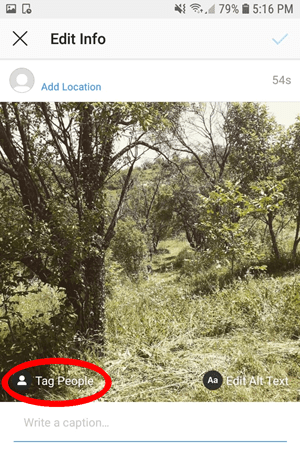
Không hoàn toàn như những gì bạn muốn
OK, phải thừa nhận rằng, bạn có thể làm rất ít điều để thay đổi một bức ảnh sau khi nó đã được đăng. Nếu bạn thực sự không hài lòng, lựa chọn duy nhất là chỉ cần xóa ảnh hoàn toàn và bắt đầu lại. Tuy nhiên, trước khi bạn làm điều đó, đây là một số cân nhắc.
Nếu ảnh của bạn không nhận được mức độ tương tác như bạn muốn, một bộ lọc khác có lẽ sẽ không tạo ra sự khác biệt lớn. Bạn có thể phải chấp nhận rằng nó không phải là người chiến thắng. Mặt khác, nếu bức ảnh của bạn có nhiều tương tác và bạn muốn cải thiện nó theo hướng rời rạc, có thể hãy suy nghĩ lại về điều đó. Nếu bạn đã đạt được mức độ hiển thị tốt, có lẽ bạn nên để nó ở mức đủ tốt và chấp nhận rằng có thể một thay đổi có thể làm cho nó tồi tệ hơn.
Khi bạn xem xét nó theo cách này, bạn có thể quyết định rằng không thay đổi ảnh là điều tốt nhất bạn có thể làm.
Có một số điều sẽ không bao giờ thay đổi
Rất khó để tạo một bài đăng Instagram hoàn hảo. Có rất nhiều cân nhắc về những gì cần nói và cách thu hút khán giả của bạn. Đáng buồn thay, bạn không thể làm được gì nhiều sau thực tế, vì vậy bạn nên xem xét kỹ lưỡng trước khi quyết định đăng. Nếu không hài lòng với ảnh của mình, vào cuối ngày, bạn có thể xóa ảnh và thử lại. Ngoài ra, bạn có thể thay đổi chú thích và thẻ, nhưng không thể thay đổi nhiều thứ khác.
Các câu hỏi thường gặp
Tôi có thể thêm hoặc xóa ảnh vào bài đăng trên Instagram của mình sau khi xuất bản không?
Tiếc là không có. Không có tùy chọn để thêm hoặc xóa hình ảnh hoặc video sau khi bạn đã gửi bài đăng. Thay vào đó, bạn cần xóa toàn bộ bài đăng và đăng lại. u003cbru003eu003cbru003eNếu bạn không hài lòng với bài đăng nhưng không còn hình ảnh nữa, bạn có thể thay đổi mức độ hiển thị của bài đăng đó bằng cách nhấp vào ba chấm ngang và chọn tùy chọn "Lưu trữ". Thao tác này sẽ chuyển bài đăng của bạn từ Bảng tin chính sang thư mục lưu trữ có trong cài đặt của Instagram. Bạn có thể đặt thư mục này thành riêng tư, lưu ảnh vào điện thoại (để bạn có thể đăng lại) hoặc xóa nó.
Tôi có thể thêm hoặc xóa các thẻ bắt đầu bằng # sau khi đăng không?
Có, bằng cách chỉnh sửa văn bản như được mô tả ở trên, bạn có thể thêm thẻ bắt đầu bằng # hoặc xóa chúng. Chỉ cần nhấp vào hộp văn bản và nhập hoặc xóa như bạn thường làm.
Tôi có thể chỉnh sửa Câu chuyện trên Instagram sau khi đăng không?
Mặc dù không thể chỉnh sửa Câu chuyện trên Instagram, nhưng bạn có thể lưu câu chuyện đó vào thư viện ảnh và tải lại câu chuyện theo cách bạn muốn. Nhấp vào câu chuyện và nhấn vào 'Thêm' ở góc dưới bên phải. Từ đó, hãy nhấn vào ‘Lưu.’ Tải lên lại từ thư viện ảnh của bạn như thể đó là một bài đăng mới và thực hiện bất kỳ chỉnh sửa cần thiết nào trước khi xuất bản. Nếu bạn muốn lưu Câu chuyện của mình để mọi người xem trong hơn 24 giờ, bạn có thể thay đổi Câu chuyện của mình thành Câu chuyện nổi bật và chỉnh sửa nội dung theo cách đó.
Bạn có thấy mình thường xuyên xóa ảnh không? Nếu bạn có thể đưa ra một số lời khuyên cho những người mới bắt đầu sử dụng Instagram, đó sẽ là gì? Cho chúng tôi biết trong các ý kiến dưới đây.









